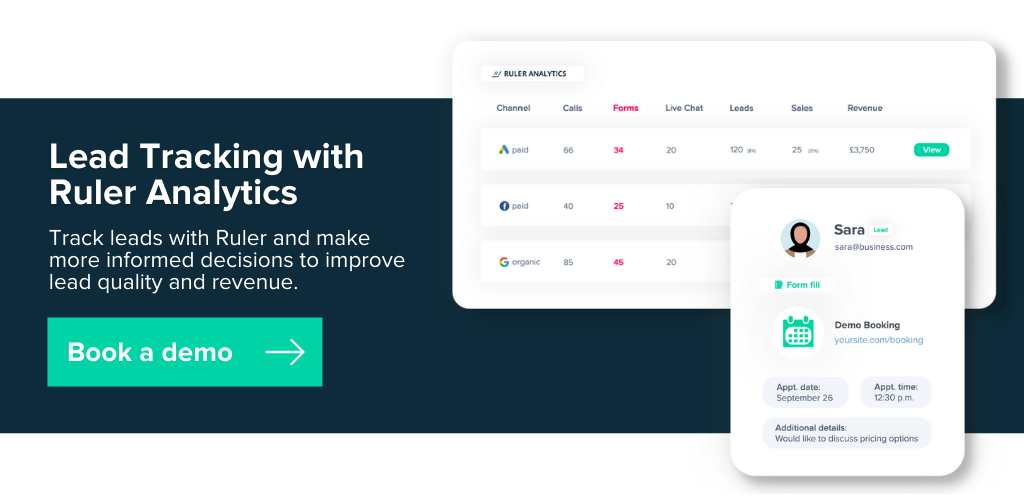Google Analytics ve GA4'te Dönüşümler Nasıl Kurulur ve İzlenir?
Yayınlanan: 2022-04-25Google Analytics dönüşüm izlemenin temelleri konusunda size yol gösteriyoruz ve pazarlama çabalarınızın sonuçlarını nasıl ölçeceğinizi gösteriyoruz.
Bir araştırma sırasında, pazarlamacıların %90'ının Google Analytics'i pazarlamanın etkinliğini takip etmek için başvurdukları çözüm olarak gördüklerini gördük.
Dönüşümlerinizi izlemek için Google Analytics kullanmıyorsanız, işinizi büyük ölçüde değiştirebilecek değerli bilgileri kaçırıyorsunuz demektir.
Google Analytics'teki dönüşüm izleme ile, satış ve pazarlama çabalarınızın performansını değerlendirebilir ve zamanınızı ve paranızı nereye harcamanız gerektiği konusunda daha akıllı kararlar verebilirsiniz.
Sadece birkaç basit adımda, potansiyel müşterilerinizin nereden geldiğini belirlemek ve sonuçlarınız için en fazla krediyi hangi kanalların hak ettiğini belirlemek için dönüşüm izlemeyi kurabilirsiniz.
Tartışacağımız konular:
- Google Analytics'te dönüşüm nedir?
- Google Universal Analytics'te dönüşüm izlemeyi ayarlama
- Google Analytics 4'te dönüşüm izlemeyi ayarlama
- Google Analytics'te çevrimdışı dönüşümleri izleme
Profesyonel İpucu
Dönüşümleri izlemek faydalıdır, ancak genel işletme hedefleriniz açısından anlamlı değildir.
Potansiyel müşteri yaratmanızdan daha fazlasını elde etmek için, dönüşümleri izlemenin ötesine geçmeniz ve işletmeniz için en fazla geliri sağlayan pazarlama kaynaklarına odaklanmanız gerekir.
Nereden başlayacağınızdan emin değil misiniz? Aşağıdaki kılavuz yardımcı olabilir.
Google Analytics'te pazarlama gelirinin kilidini nasıl açacağınızı öğrenin
Google Analytics dönüşüm izleme nedir?
İlk olarak, bir dönüşüm, kullanıcılarınızın tamamlamasını istediğiniz önemli bir işlemdir.
Google Analytics, web sitenizdeki dönüşümleri izlemenize olanak tanır.
Web sitenizde gerçekleşen herhangi bir işlem veya etkileşim izlenebilir ve bir dönüşüm olarak etiketlenebilir.
Şunlar gibi düşünün:
- Ziyaretçi bir satış videosu izliyor
- Kullanıcılar ücretsiz denemeyi başlatır
- Birisi bir bekleme listesine kaydoldu
- Satış telefon numaranızı arar
Google Analytics'teki bir "dönüşüm", esasen işletmeniz için değerli olarak tanımladığınız herhangi bir işlemdir.
İşletmeniz için değerli olan her dönüşümü izlediğinizden emin olmak için Google Analytics hesabınızda Hedefler veya Etkinlikler oluşturabilirsiniz.
Sonraki bölümde, Google Analytics'i kullanarak dönüşümleri tam olarak nasıl izleyeceğiniz konusunda size yol göstereceğiz.
Dönüşümleri izlemek için Google Analytics hesabınızı ayarlama
Google Analytics etiketini web sitenize yüklediniz.
Sonraki adım, pazarlama performansınızı ölçmek için ihtiyaç duyduğunuz ölçümleri izlediğinizden emin olmak için hedeflerinizi oluşturmaya başlamaktır. Hedef dönüşümlerini nasıl oluşturacağınız aşağıda açıklanmıştır.
1. Adım: Yönetici panelinize gidin
İlk olarak, Google Analytics hesabınızın “ Yönetici ” bölümüne gitmeniz gerekecek. Bunu, Google Analytics hesabınızın sol alt köşesinde bulacaksınız.
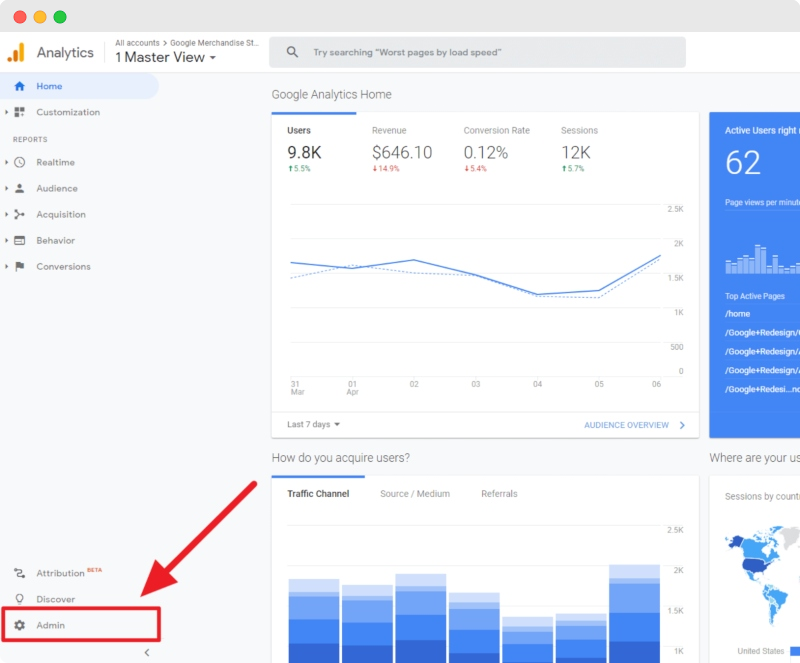
Adım 2: İlgili görünümde “Hedefler”e gidin
Ardından, “ Hedefler ”e gidin. Halihazırda farklı Görünümleriniz varsa, Hedefler yalnızca onları oluşturduğunuz Görünüm için geçerli olduğundan, doğru görünümde olduğunuzdan emin olmanız gerekir.
İhtiyaçlarınıza uygun bir Görünüm kullandığınızı varsayacağız.
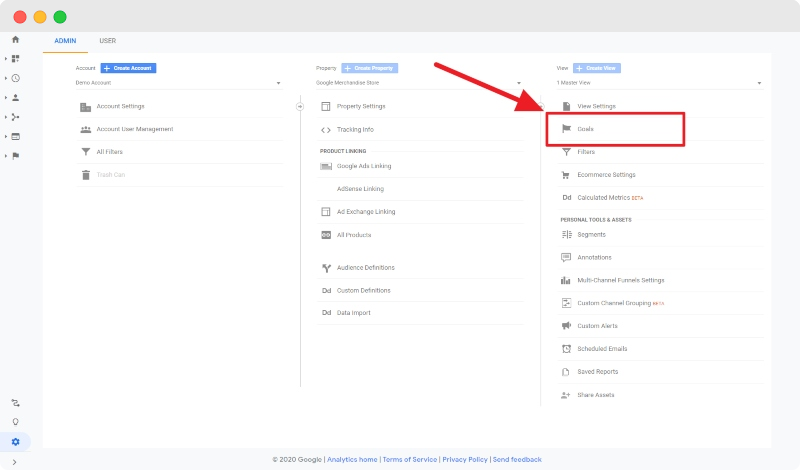
3. Adım: Yeni hedef oluşturun
Bu nispeten açıklayıcıdır. Mevcut Hedefiniz olmadığını (veya Google Analytics'te yeni olduğunuzu) varsayarsak, “ + Yeni Hedef ” yazan büyük kırmızı bir düğme göreceksiniz.
Bunu vurun ve ilk hedefinizi belirleme yolunda olacaksınız.
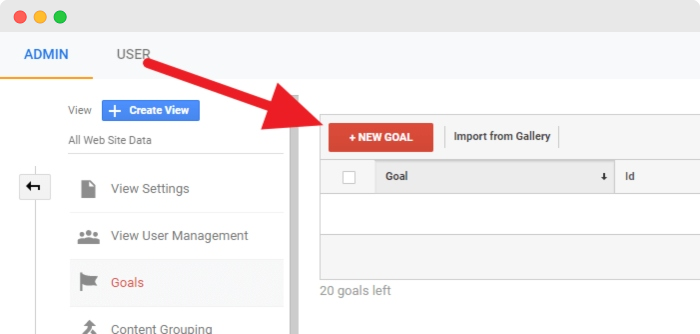
4. Adım: Hedef türünüzü seçin
Google Analytics, çeşitli Hedef türleri için şablonlar içerir. Bunlardan biri kullanım durumunuza tam olarak uyuyorsa, onu kullanabilirsiniz.
Ancak, “ Özel ” hedef seçeneği, dönüşüm hedefinizi tam olarak ihtiyaç duyduğunuz şekilde belirleme esnekliği sağlar.
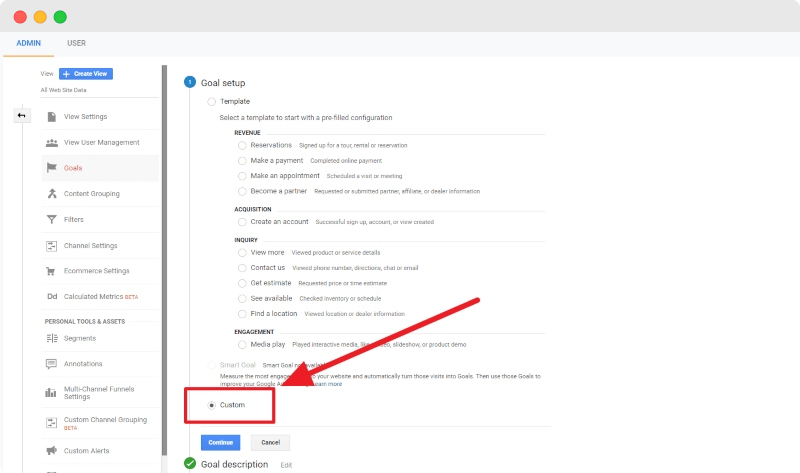
Adım 5: Hedef türünüzü tanımlayın ve seçin
Ardından, hedefinize bir Ad vermeniz gerekecek.
Bunu, bir bakışta ne olduğunu anlayabileceğiniz kadar açık ve açıklayıcı yapın.
Çok sayıda hedefiniz olduğunu düşünüyorsanız, uzun vadede Hedeflerinizin neyi izlediğini bulmak size zaman ve enerji kazandıracağından, mantıklı ve okunması kolay bir adlandırma kuralı bulmak için biraz zaman harcamayı düşünün.
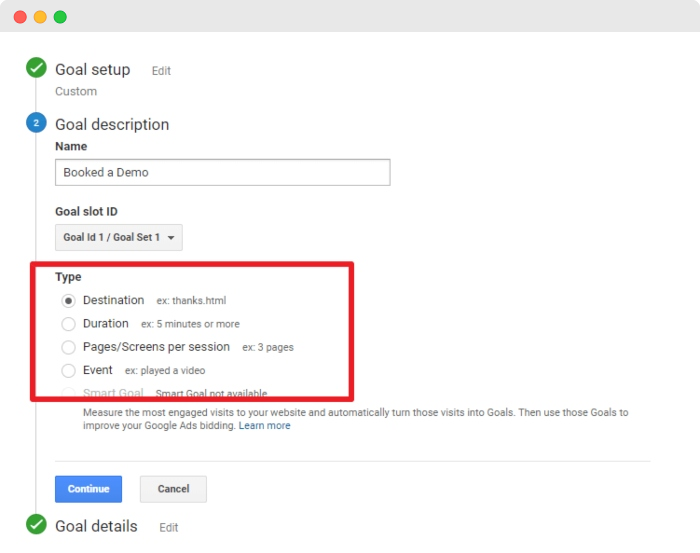
6. Adım: Hedef ayrıntılarını ekleyin ve hedefi doğrulayın
Son olarak, hedefinizle ilgili ayrıntıları eklemeniz gerekecek. Bunun için birkaç seçenek var.
Hedef, belirli bir URL'yi ziyaret eden bir kişiye dayanabilir; bu, ziyaretçilerin demo rezervasyonu yapmaları veya bir satın alma işlemini tamamlamaları gibi eylemler için bir "başarı" sayfanız varsa işe yarayabilir.
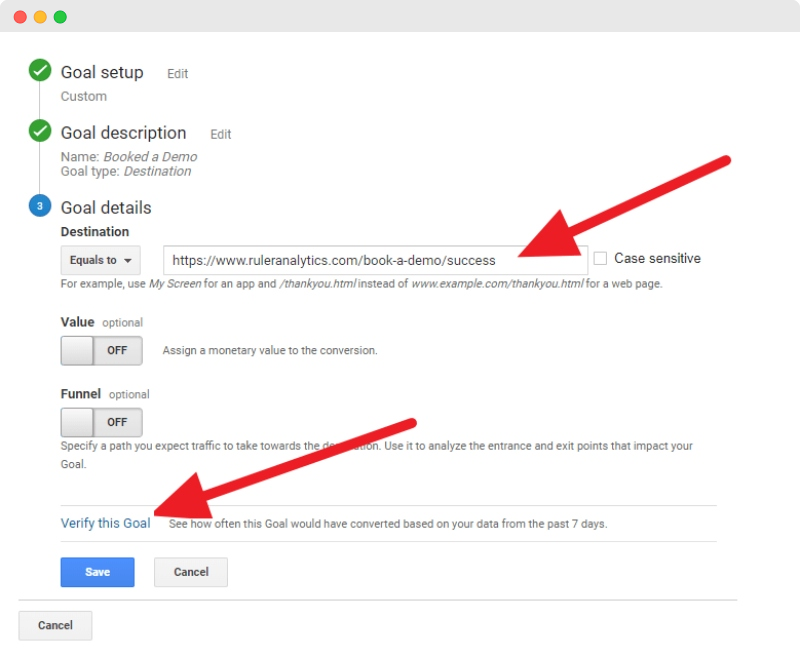
Hedefinizi kaydetmeden önce işlerin yolunda gittiğinden emin olmak istiyorsanız, “ Bu Hedefi Doğrula ”ya tıklayabilirsiniz.
Ardından Google, son yedi gün içinde kaç ziyaretçinizin dönüşüm olarak tanımlanacak eylemler gerçekleştirdiğini görecektir.
Hedefinizin doğru bir şekilde oluşturulup oluşturulmadığını görmek hızlı ve kolaydır.
Dönüşüm hedefleriniz oluşturulduktan sonra, Hedeflere genel bakıştan bunların bir özetini ve son yedi gün içinde nasıl performans gösterdiğini görebileceksiniz.
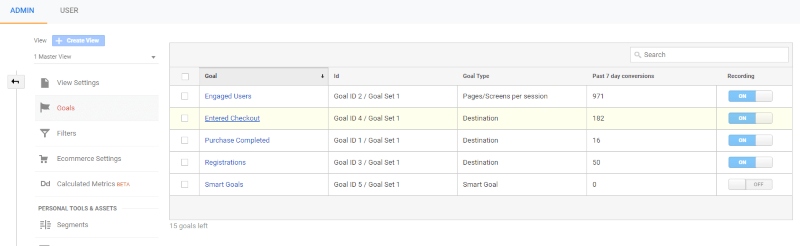
Google Analytics dönüşüm hedeflerinin ileriye dönük olduğunu ve yalnızca hedef oluşturma tarihinden sonra gerçekleşen dönüşümlerle ilgili verileri size vereceğini unutmamak önemlidir.
Google Analytics 4 ile dönüşümler nasıl izlenir?
Yakın zamanda Google Analytics 4'e geçtiyseniz, Hedeflerin artık dönüşümleri izlemek için uygun bir seçenek olmadığını fark etmişsinizdir.
Bunun yerine, web sitenizdeki önemli işlemleri izlemek ve ölçmek için Google Analytics'te özel bir etkinlik oluşturmanız ve bunu bir dönüşüme dönüştürmeniz gerekir.
İlk önce, “ yapılandır ' ı tıklayın ve ' olayları ' seçin.
Farklı etkinlikler göreceksiniz. Bunların tümü, Google Analytics tarafından önceden tanımlanmış seçeneklerdir.
- Tıklayın
- ilk ziyaret
- sayfa görünümü
- taslak
- session_view
Ancak, belirli bir dönüşümü izlemek için benzersiz bir etkinlik oluşturabilirsiniz. Bunu başarmanın iki yolu vardır.
- Mevcut bir seçeneğe dayalı olarak yeni bir etkinlik oluşturun
- Google Etiket Yöneticisi'nde yeni bir etiket yapılandırın
Mevcut bir seçeneğe dayalı olarak yeni bir etkinlik oluşturun
İlk seçenek, Google Analytics'teki mevcut bir seçeneğe dayalı olarak yeni bir etkinlik oluşturmaktır.
Örneğin, önceden tanımlanmış "page_view" etkinliğini alabilir ve bir kullanıcı belirli bir teşekkür sayfasına geldiğinde bir dönüşümü tetikleyebiliriz. İşte nasıl başlayacağınız.
- GA4 mülkünüzde oturum açın, ' Yapılandır' > ' Etkinlikler ' > " Etkinlik Oluştur " seçeneğine gidin.
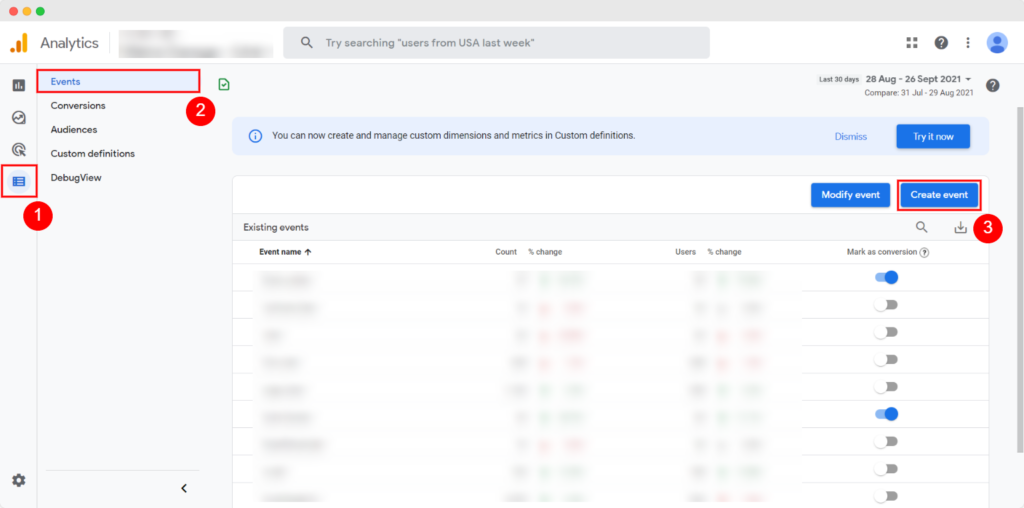
- Özel etkinliğinize bir ad verin ve koşul ayarlarınızı yapın. Aşağıdaki örnekte, bir kişi bir form gönderdikten sonra bir teşekkür sayfasını görüntülediğinde yapılandırma yeni bir dönüşüm etkinliğini tetikleyecektir.
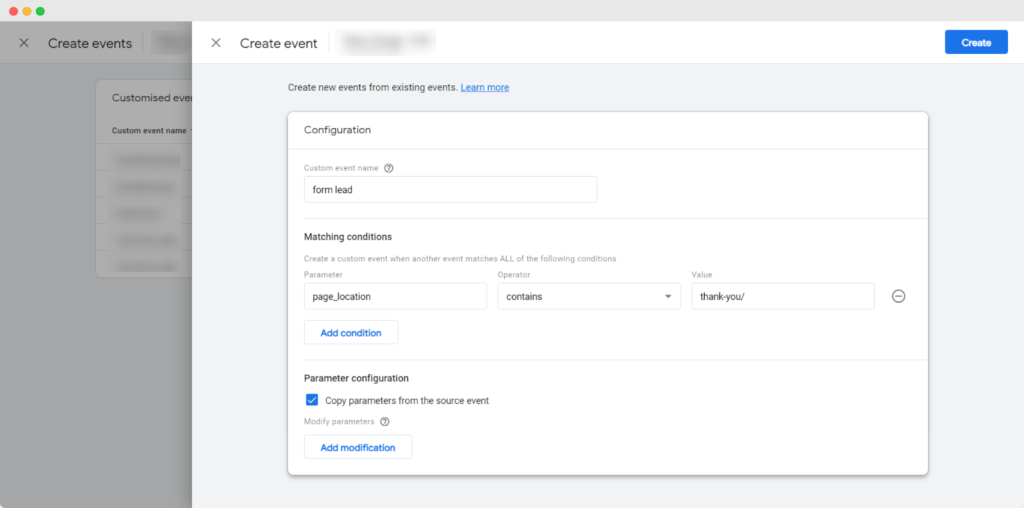
Google Etiket Yöneticisi'nde yeni bir etiket yapılandırın
İkinci seçenek, Google Etiket Yöneticisi'nde GA4'te benzersiz bir etkinliği başarıyla yakalayacak ve raporlayacak yeni bir etiket yapılandırmaktır.
Bu yöntem, dönüşümleriniz üzerinde size çok daha fazla esneklik ve kontrol sağlar.
Bu örnek için, web sitenizde yeni bir sayfaya yönlendirme yapmayan bir formunuz olduğunu varsayalım.
Bunun yerine gönderim düğmesini bir dönüşüm olarak izlemek için etkinliğinizi Google Etiket Yöneticisi'nde yapılandırabilirsiniz.
- İlk olarak, Google Etiket Yöneticinize giriş yapın ve ' Değişkenler'i seçin.
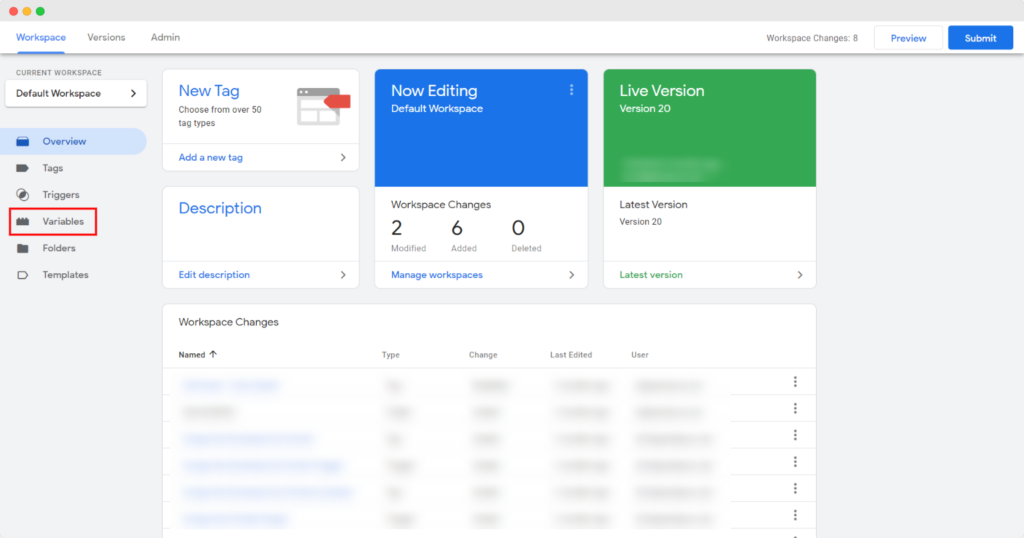
- Google Etiket Yöneticisi'nde yeniyseniz, ' Yapılandır ' seçeneğini tıklamak ve 'Formlar' bölümünün altındaki tüm kutuların işaretlendiğinden emin olmak isteyeceksiniz.
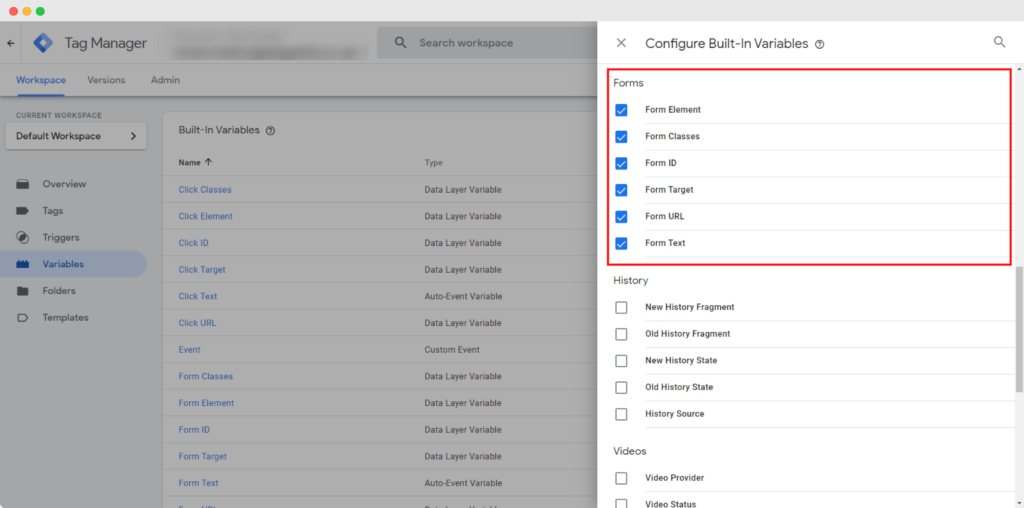
3. Ardından, ' Tetikleyiciler'e tıklamanız gerekecek. Burada genel bir form gönderme tetikleyicisi oluşturmak isteyeceksiniz. Bu, Google Etiket Yöneticisi içinde form gönderme etkinliğini görmenize olanak tanır ve GA4'te etiketinizi ve dönüşüm etkinliğinizi hangi form kimliğini tetikleyeceğinizi bilirsiniz.

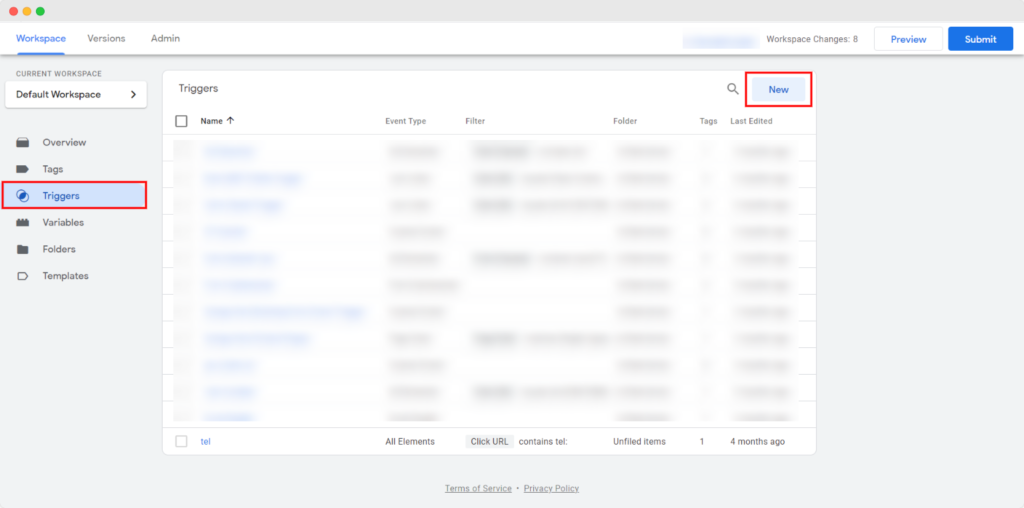
Tamamlandığında, önizleme moduna geçin, alan adınızı yazın ve bir form doldurun.
Başarılı olursa, form gönderme etkinliğini ve değişkenlerinizi Google Etiket Yöneticisi'nde görebilmeniz gerekir.
Bu kurulumda daha sonra ihtiyaç duyacağınız için Form Kimliğine inmek ve kodu not etmek isteyeceksiniz.
- Ardından, ' Etiketler 'e gidin, ' Yeni 'yi seçin ve etiketinize bir ad verin. Hatırlanması kolay bir isim verdiğinizden emin olun.
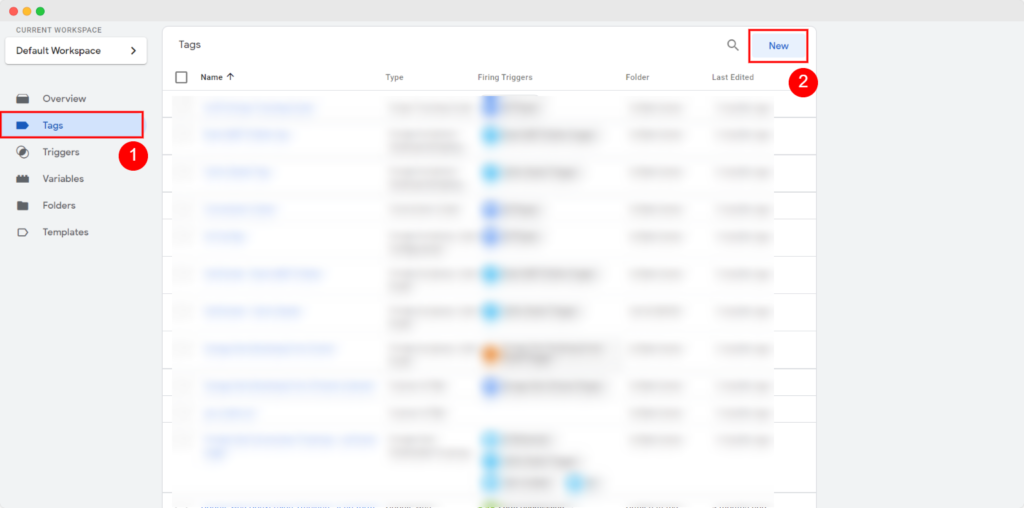
- ' Etiket Yapılandırması'nı seçin, ' Google Analytics: GA4 Etkinliği 'ne tıklayın ve kurulumu tamamlayın. ' Etkinlik Parametreleri ' altında, etkinlik her tetiklendiğinde Analytics'te görüntülenen bir değer atayabilirsiniz. Kaydet'e basmadan önce, bu etiketin etkinlik başına yalnızca bir kez tetiklendiğinden emin olun. İleride birçok veri tutarsızlığına yol açacağından, birinin bunu birden çok kez doldurmasını istemezsiniz.
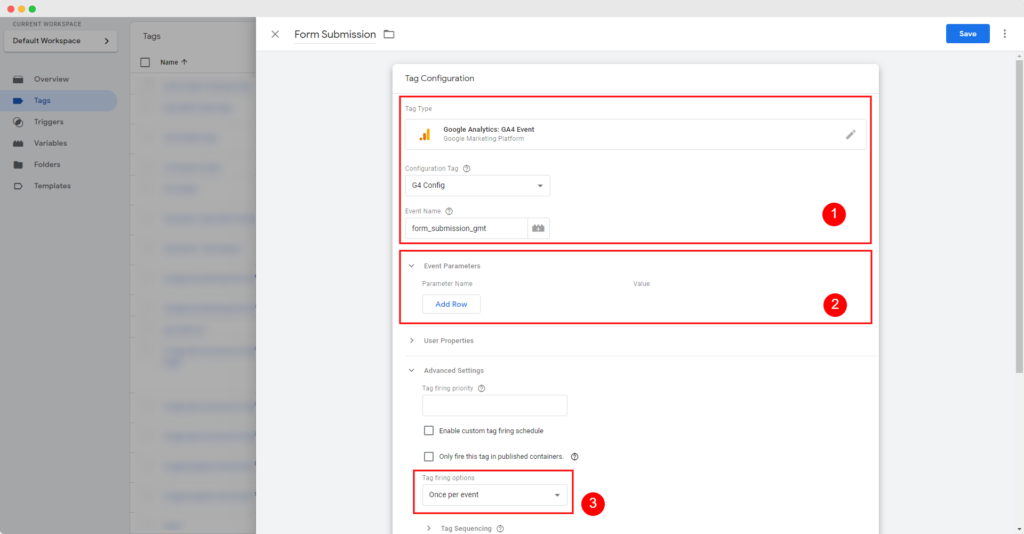
- Şimdi, tetik için. Sağ üst köşedeki ' + ' işaretini tıklayın. ' Form Gönderimi'ni seçin ve ' Bazı Formlar'ı seçin. Açılır menüde ' Form Kimliği'ni arayın. Bu adım adım kılavuzda daha önce not aldığınız alana bu kodu kopyalamak isteyeceksiniz. Tamamlandığında, ' Kaydet'i tıklayın .
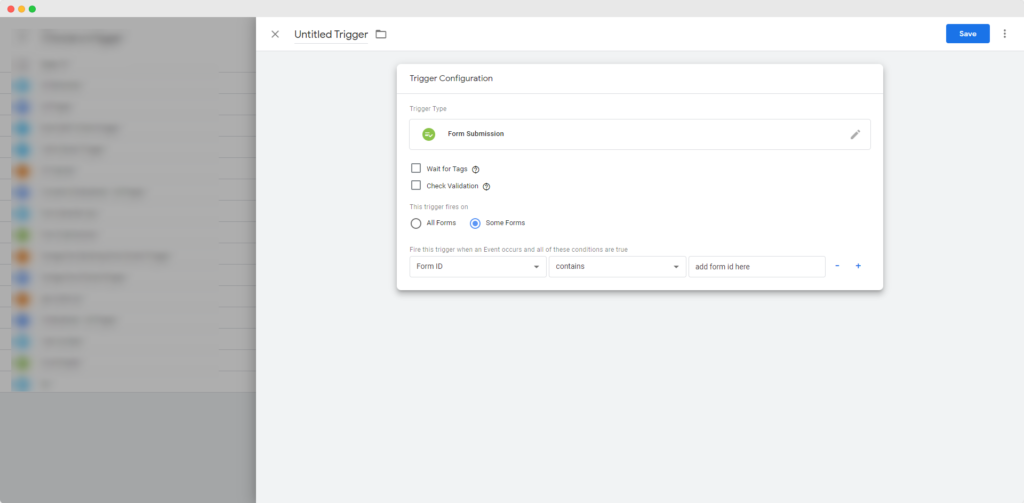
- Şimdi, etiketin doğru şekilde tetiklendiğinden emin olmak için önizleme moduna geri dönmeniz gerekecek. Düzgün çalışıp çalışmadığını test etmek için, istediğiniz web sayfasında başka bir form gönderme işlemini tamamlayın. 3. adımda daha önce yaptığınız form gönderme etkinliğinize geri dönün. Doğru ayarlandıysa, gönderiminizin Google Etiket Yöneticisi'nde görüntülendiğini görebileceksiniz. ' Etiketler'e geri dönün ve ' Gönder 'e tıklayın.
- GA4 mülkünüze geri dönün. Yeni etkinliğinizin 'Tüm Etkinlikler' görünümünüzde görüntülenmesinin birkaç saat sürebileceğini unutmayın. Sonunda gösterilecek ve devam edip bir dönüşüm olarak işaretleyebilirsiniz. Tamamlandığında, GA4'teki diğer raporların yanı sıra 'Dönüşümler' altında yeni etkinliğinizi görebilmeniz gerekir.
Google Analytics'te çevrimdışı dönüşümleri izleme
Google Analytics, çevrimdışı bir promosyon veya reklamdan gelen kullanıcılar da dahil olmak üzere web sitenize yapılan herhangi bir ziyareti izleyebilir.
Çevrimdışı reklam kampanyanız web sitenize bir ziyareti tetiklerse, performansı birkaç basit adımda izlemek ve analiz etmek için Google Analytics'i kullanabilirsiniz.
Google Analytics'te, basılı, radyo ve TV reklam kampanyalarını izlemek için ihtiyaç duyduğunuz her adımı listeleyen çevrimdışı dönüşümleri izlemeye ilişkin bir kılavuzumuz zaten var. Bu nedenle, daha fazla talimat için bunu kontrol ettiğinizden emin olun.
Gelen telefon aramaları aracılığıyla düzenli olarak yeni müşterilerle iletişim kuruyorsanız, bunları Google Analytics'te izlediğinizden emin olmanız gerekir.
İlgili: Google Analytics'te telefon aramalarının nasıl izleneceğine ilişkin hızlı kılavuz
Aksi takdirde, pazarlama kanallarınızın değerini hafife alma riskiyle karşı karşıya kalırsınız.
Google Analytics'te yerleşik arama izleme yoktur, ancak Cetvel gibi bir pazarlama aracı ilişkilendirme aracı kullanabilirsiniz.
Ruler, resmi bir Google Analytics teknoloji ortağıdır ve çevrimiçi veya çevrimdışı tüm dönüşümlerinize ilişkin verileri görmenizi sağlar, böylece pazarlama yatırım getirinizi doğru bir şekilde takip edebilirsiniz.
Bu veriler Cetvel içinde görüntülenebilir veya doğrudan Google Analytics hesabınıza gönderilebilir ve orada görüntülenebilir.
İlgili: Cetvel, çevrimdışı dönüşüm verilerini Google Analytics'e nasıl gönderir?
Cetvelin arama takibi, her web sitesi ziyaretçisine benzersiz bir telefon numarası gösterimi atamak için dinamik numara eklemeyi kullanır.
Ardından, bu telefon numarası arandığında, Cetvel çevrimdışı dönüşümü ziyaretçinin geldiği pazarlama kanalıyla ilişkilendirir.
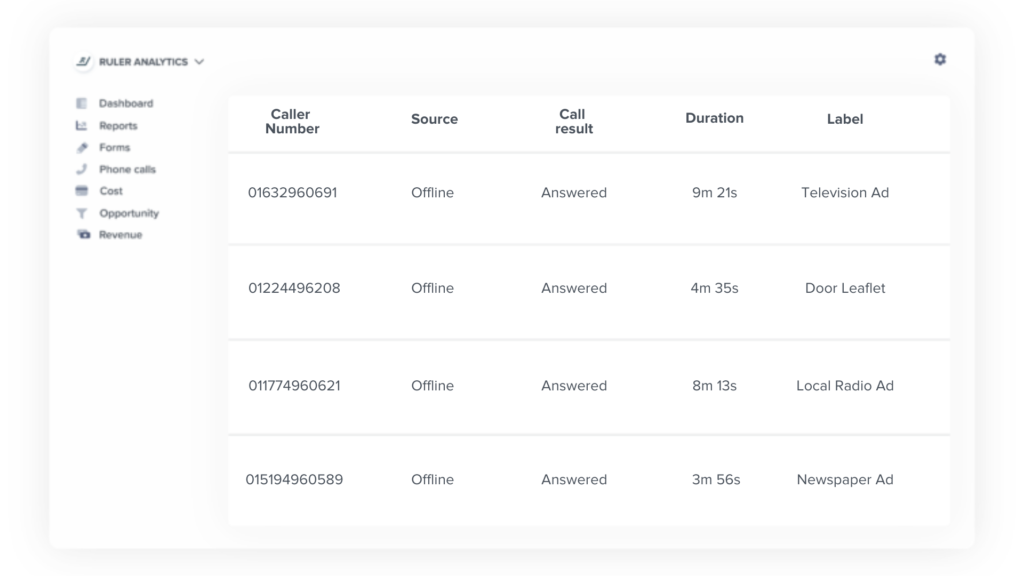
İşte Cetvel'i çalışırken görebilmeniz için bir örnek.
Sara, bir Google Reklamını tıkladıktan sonra web sitenize geliyor.
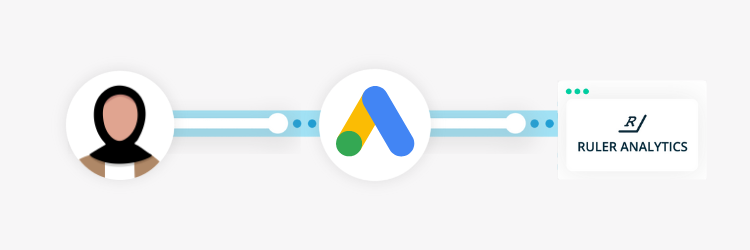
Web sitenizle ilk etkileşimi olduğu için Ruler, Sara'yı anonim bir ziyaretçi olarak izleyecektir.
Cetvel, kaynağı, anahtar kelime araması ve oturumu sırasında sitenizde ziyaret ettiği sayfalar gibi önemli pazarlama verilerini toplayacaktır.
Birkaç gün sonra Sara, organik bir marka aramasıyla web sitenize geri döner. Sara dönüşmez, ancak Ruler hala etkileşimlerinin kaydını tutar.
Bir hafta sonra Sara, Facebook'ta bir yeniden hedefleme reklamına tıklar, sitenize gelir ve bir telefon görüşmesi yaptıktan sonra potansiyel müşteriye dönüşür.
Cetvel tüm bu bilgileri izler ve telefon görüşmesini Sara'nın pazarlama temas noktalarıyla eşleştirir.
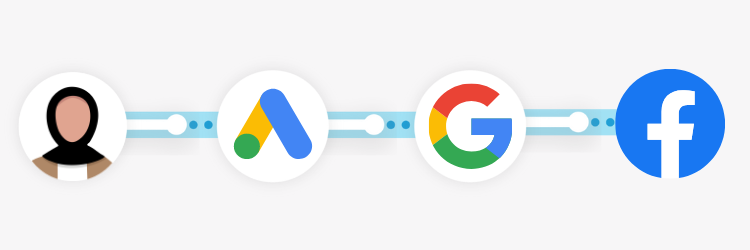
Artık Sara, Cetvel'de görünür bir lider olduğuna göre, Sara'da yakalanan tüm bilgiler CRM'nize gönderilir.
CRM'nize giriş yaptığınızda, Sara'yı müşteri yolculuğu boyunca kullandığı pazarlama kanalları ve anahtar kelimelerin yanı sıra yeni bir müşteri adayı olarak göreceksiniz.
Doğal olarak Sara, hizmetlerinizin faydaları hakkında daha fazla şey öğrendikçe satış hattında ilerleyecektir.
Cetvel'de, fırsat aşaması raporunda Sara'nın ilerlemesini takip edebilirsiniz.
Sara sonunda bir anlaşma imzalamayı kabul eder.
Gelir Cetvel'e gönderilir ve müşteri yolculuğuna yardımcı olan pazarlama temas noktalarına atanır.
Örneğin, ilk tıklama ilişkilendirmesini seçtiyseniz, tüm gelir Google Ads'e atanır. Son tıklama ilişkilendirmesine gittiyseniz, Facebook tüm değeri CRM'nizden alacaktır.
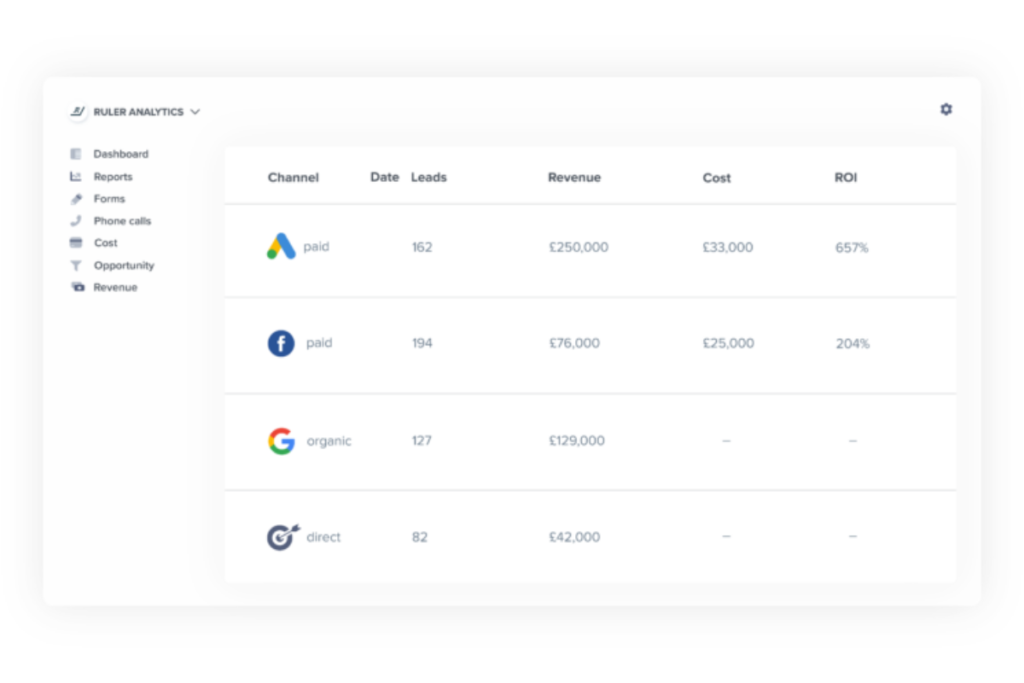
Sara'nın telefonda dönüştüğünü hatırlıyor musun?
Daha önce tartıştığımız gibi, Google Analytics telefon aramalarını tek başına izleyemez.
Ancak Cetvel, telefon aramaları için hedefler oluşturmak üzere Analytics ile entegre olmanızı sağlayarak arama ve gelir verilerini tüm geleneksel metriklerinize göre izlemenize olanak tanır.
Profesyonel İpucu
Ruler'ın nasıl çalıştığı hakkında daha fazla bilgimiz var. Cetvel hakkındaki broşürü indirin ve potansiyel müşterilerinizin ve müşterilerinizin tek bir görünümünü elde etmek için temel pazarlama raporlamasının ötesine geçmenize nasıl yardımcı olabileceğini görün.
Neden Cetvel'e ihtiyacınız olduğuna dair kılavuzu indirin
Google Analytics'te dönüşümlerinizi izlemeye hazır mısınız?
Pazarlamanızın ne kadar iyi performans gösterdiğini ve ziyaretçilerin web siteniz ve içeriğinizle nasıl etkileşim kurduğunu değerlendirmek istiyorsanız, Google Analytics'te hedef dönüşümleri izlemek çok önemlidir.
Doğru dönüşüm verileri olmadan, kör uçuyorsunuz.
Analytics hesabınızda Hedefler oluşturmak, akıllı kararlar vermek için kullanabileceğiniz eyleme dönüştürülebilir bilgilere sahip olmanın harika bir ilk adımıdır.
Hedefler oluşturduktan sonra, çevrimiçi dönüşümlerinizi kolaylıkla takip edebileceksiniz. Telefon aramaları gibi çevrimdışı dönüşümler hakkında daha fazla bilgiye ihtiyacınız varsa, Cetvel Analizi gibi bir araç kullanmanız gerekir.
Çevrimdışı dönüşüm izleme hakkında daha fazla bilgi edinmek için uzmanlarımızdan biriyle bir demo rezervasyonu yapın veya kapalı döngü analitik çözümümüz hakkında daha fazla bilgi için e-Kitabımızı indirin.